金属大师电脑一键重装系统win8详细步骤
- 2019-11-25 08:56:00 分类:win8

金属大师电脑安装win8系统的方法五花八门,不过目前最流行最简单的就是一键重装系统的方法了。小编给大家整理了金属大师电脑一键重装win8系统的图文教程,赶紧来学习一下金属大师重装win8系统的方法吧。
金属大师电脑一键重装系统win8详细步骤
1、打开浏览器搜索【之家重装官网】,进入后下载系统之家一键重装系统软件。
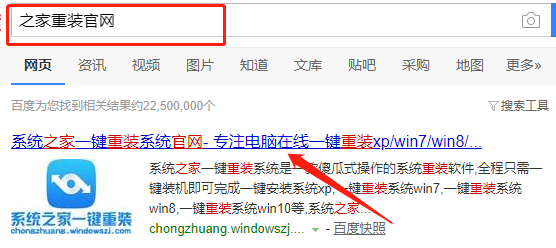
2、双击打开系统之家一键重装系统软件,出现温馨提示界面,关闭杀毒软件,点击我知道了进入主界面。
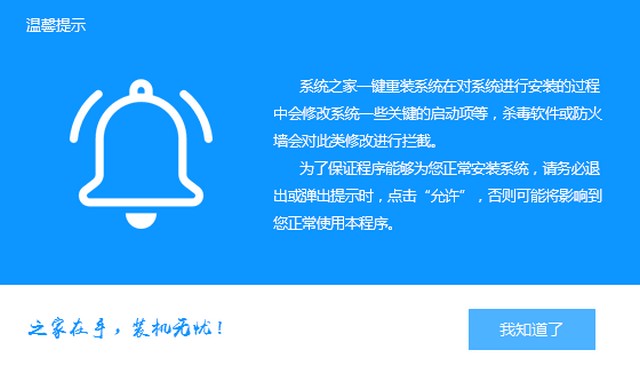
3、进入系统之家功能界面,选择一键装机下方的系统重装功能。
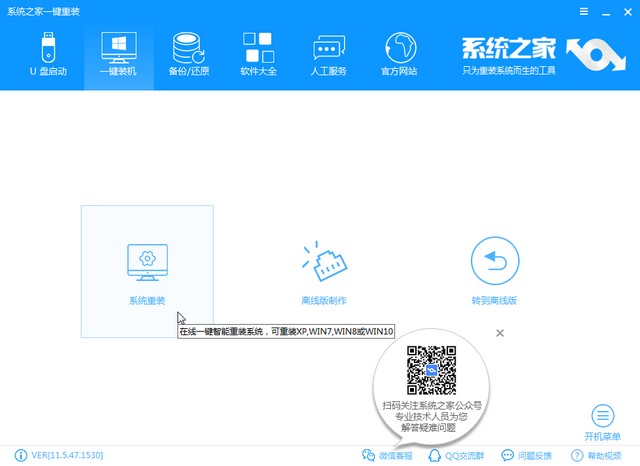
4、开始检测金属大师电脑系统安装环境,此界面可以看到自己的电脑配置信息,之后点击下一步。
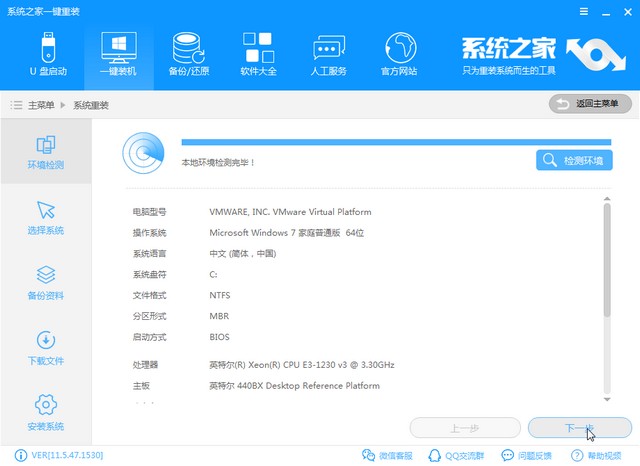
5、选择win8系统,点击安装此系统。
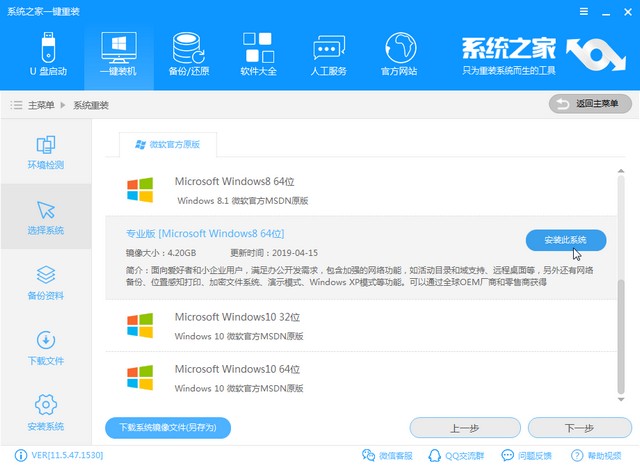
6、来到备份资料界面,系统之家提供的是微软原版win8系统,为避免缺少驱动,最好选择硬件驱动进行备份,然后点击下一步。
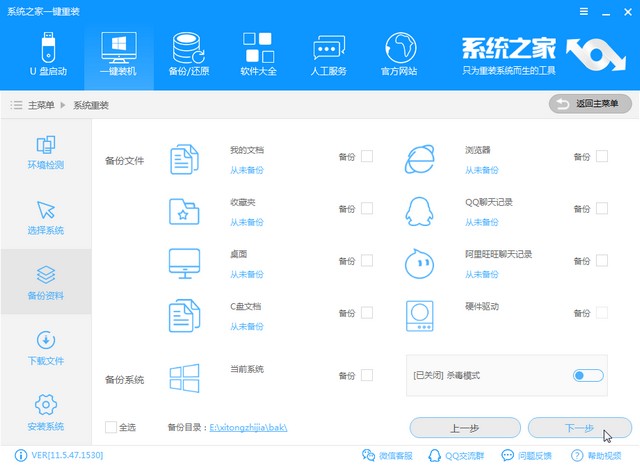
7、弹出制作启动U盘询问窗口,如果担心以后遇到系统问题无法开机,可以点击启动U盘进行制作一下,不需要就直接点击安装系统。后续步骤就无需操作了,保证金属大师电脑不断电就可以了。期间遇到问题还可以咨询人工客服哦。
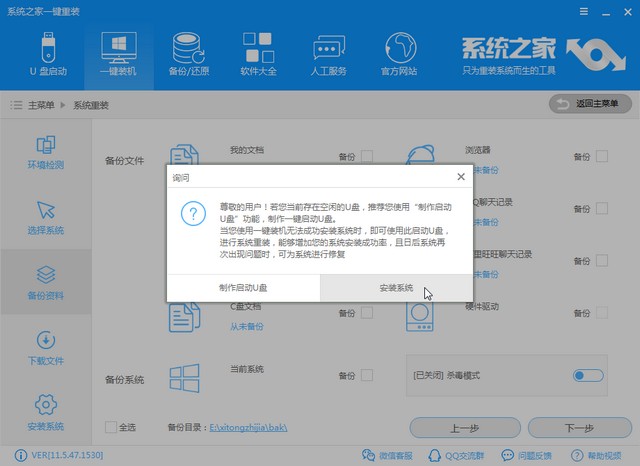
8、耐心等待一段时间就可以看到全新的win8系统啦。
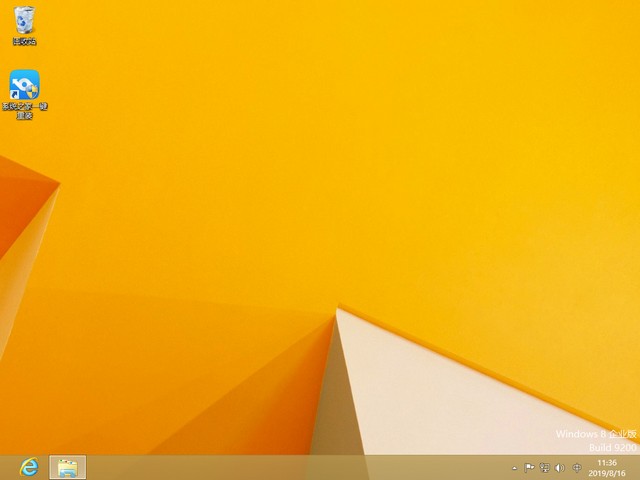
金属大师电脑一键重装系统win8详细步骤就这么完成啦,学会了就赶紧动手操作一下吧。
学会重装系统能给你带来什么?
现在维修店重装系统30-50元不等,我们学会重装系统不仅可以解决自己的电脑问题,学习更多的电脑知识。还可以给别人重装系统,并从中收取一定的费用,发家致富之旅从此开始。

系统之家一键重装还有人工客服的技术支持,当你在重装系统时遇到不懂的问题时,可以随时咨询人工客服哦。